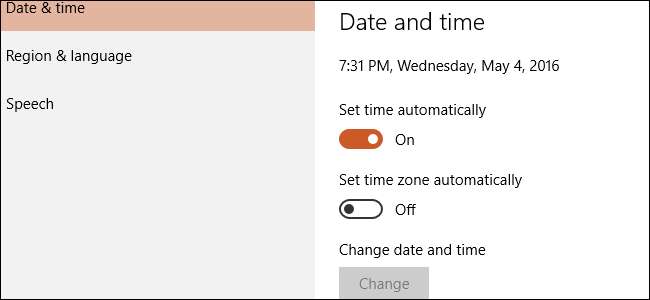
În mod implicit, numai utilizatorii cu drepturi de administrator în Windows 10 pot modifica setările de dată și oră. Cu toate acestea, dacă utilizați ediția Windows 10 Professional sau Enterprise, puteți utiliza politica de grup pentru a permite utilizatorilor standard să schimbe ora și data. Iată cum să o faceți.
Dacă utilizați Windows Pro sau Enterprise, totuși, sunteți bine să mergeți. Fiți avertizat că politica de grup este un instrument destul de puternic, așa că, dacă nu ați folosit-o niciodată, merită să vă alocați ceva timp învață ce poate face . De asemenea, dacă sunteți într-o rețea de companie, faceți o favoare tuturor și consultați mai întâi administratorul. Dacă computerul dvs. de lucru face parte dintr-un domeniu, este, de asemenea, probabil ca acesta să facă parte dintr-o politică de grup de domenii care oricum va înlocui politica de grup locală.
Mai întâi, conectați-vă cu un cont administrativ și deschideți Editorul de politici de grup apăsând Start, tastând „gpedit.msc”, apoi apăsând Enter. În fereastra de politică de grup, în panoul din stânga, accesați Configurare computer> Setări Windows> Setări de securitate> Politici locale> Alocări de drepturi de utilizator. În partea dreaptă, găsiți elementul „Schimbați ora sistemului” și faceți dublu clic pe el.
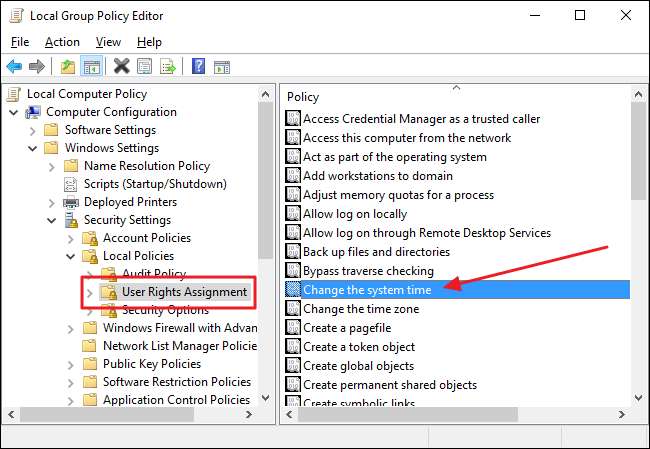
În fila „Setări de securitate locală” a ferestrei de proprietăți care apare, rețineți că, în mod implicit, doar grupurile Administratori și SERVICIU LOCAL sunt listate în prezent ca având permisiunea. Faceți clic pe „Adăugați un utilizator sau un grup”.

În mod implicit, Windows nu include numele grupurilor atunci când efectuați o căutare, deci va trebui mai întâi să activați acest lucru. Faceți clic pe butonul „Tipuri de obiecte”.

În fereastra Tipuri de obiecte, bifați caseta de selectare Grupuri pentru a o activa și apoi faceți clic pe OK.
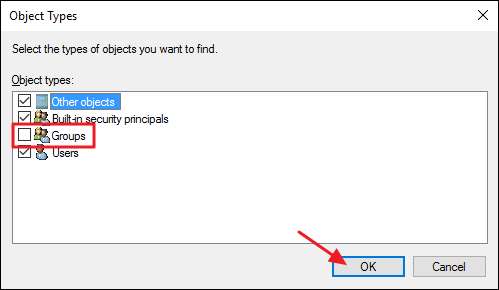
În caseta „Introduceți numele obiectelor de selectat”, tastați „Utilizatori” și apoi faceți clic pe butonul „Verificați numele”. Windows se va compara cu numele utilizabile și apoi va completa caseta cu numele complet al grupului (<numele tăuPC> \ Utilizatori). După ce ați terminat, faceți clic pe OK.
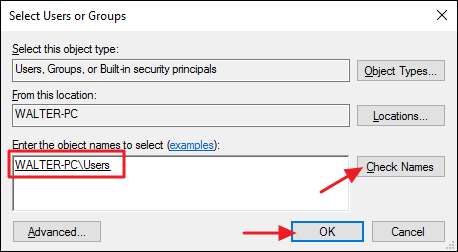
Înapoi în fereastra de proprietăți pentru setarea orei sistemului, puteți vedea că grupul Utilizatori a fost adăugat acum la lista de permisiuni. Faceți clic pe OK pentru a aplica setările și a reveni la Editorul de politici de grup.
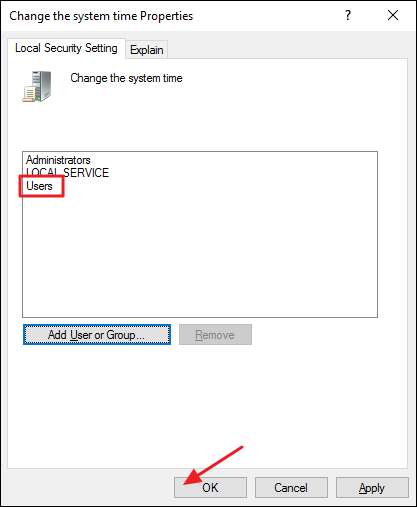
Și asta este tot ceea ce există. Acum puteți ieși din Editorul de politici de grup. Pentru a testa noile setări, conectați-vă cu un cont de utilizator standard și încercați să modificați ora sau data. Și dacă vă răzgândiți și doriți să împiedicați utilizatorii standard să schimbe data și ora, pur și simplu utilizați Editorul de politici de grup pentru a reveni la acea setare și a elimina grupul Utilizatori din lista de permisiuni.






